Xcode nie jest koniecznością, jeśli nie zamierzasz programować na komputerze Mac. Mimo to, jeśli planujesz tworzyć aplikacje dla urządzeń Apple lub chcesz zainstalować aplikację na iPhonie, ta aplikacja jest niezbędna. Możesz ją bez trudu pobrać z Mac App Store, chociaż czasami występują problemy z jej zamrożeniem.
Instalacja Xcode różni się od standardowych aplikacji, ale naprawa ewentualnych problemów jest dość prosta. Oto jak możesz rozwiązać problem z Xcode, który utknął na etapie „Instalowania” w systemie MacOS.
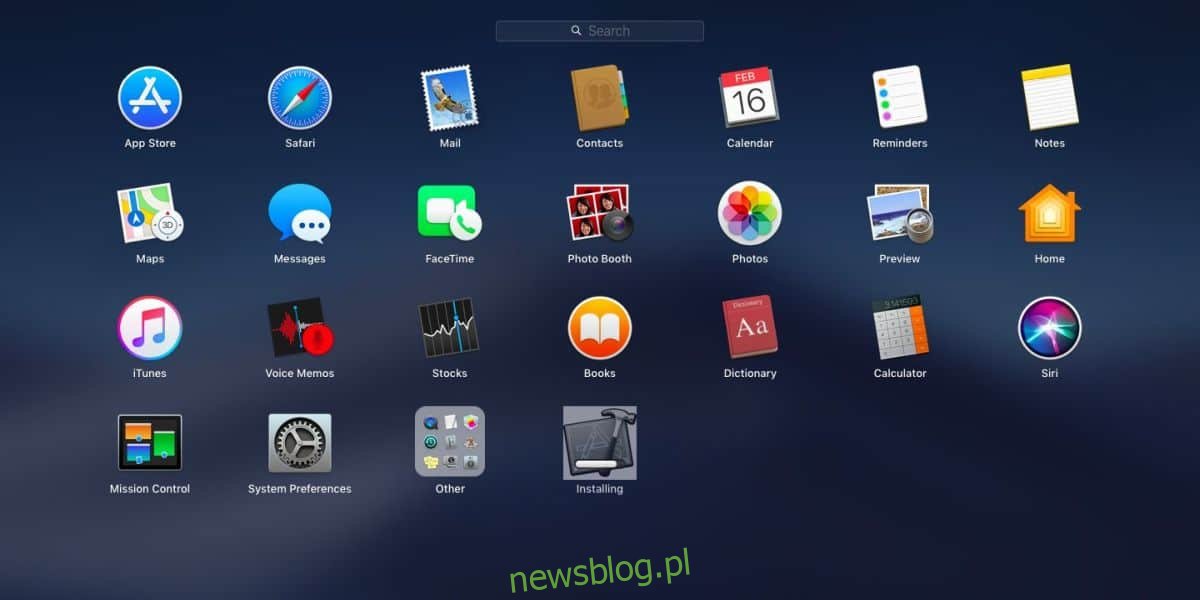
Podstawowe kroki diagnostyczne
Xcode to rozbudowana aplikacja, a jej instalacja z Mac App Store może być dość powolna. Często użytkownicy są skłonni korzystać z torrenta, ale to ryzykowna opcja, ponieważ plik mógł zostać zmodyfikowany.
Dlatego zaleca się, aby pobierać Xcode wyłącznie z Mac App Store.
Warto także przerwać instalację i usunąć aplikację. Następnie spróbuj ponownie uruchomić komputer, aby sprawdzić, czy instalacja przebiegnie pomyślnie. Choć to może być mało prawdopodobne, warto spróbować.
Nie zapomnij również o cierpliwości. Instalacja czasami trwa kilka godzin, więc daj jej odpowiednią ilość czasu, zwłaszcza jeśli Twój Mac jest starszym modelem.
Rozwiązanie problemu z Xcode, który utknął na „Instalowaniu”
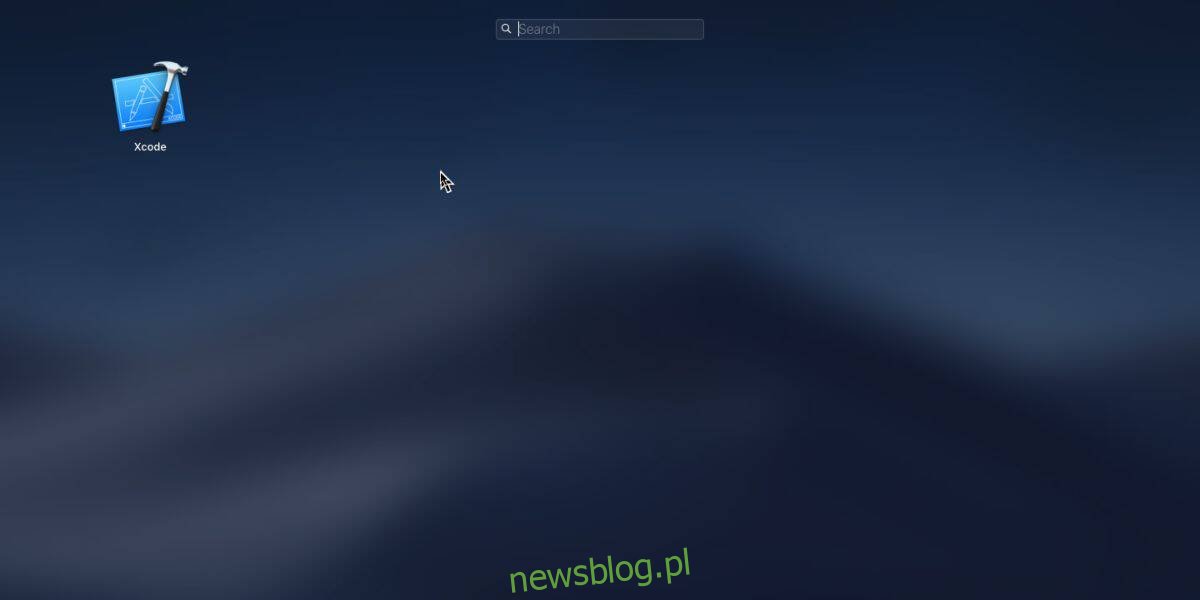
Przetestuj poniższe metody. Może być konieczne ponowne pobranie aplikacji. Jeżeli Twoje połączenie internetowe jest wolne, warto poświęcić trochę czasu na rozwiązanie problemu.
Restart komputera Mac
To jedna z najstarszych i najczęściej zalecanych metod, ale często przynosi pozytywne rezultaty.
Wykonaj ponowny rozruch komputera Mac i sprawdź, jakie są efekty. Możesz wznowić pobieranie, a następnie spróbować zainstalować aplikację, lub może zajść potrzeba jej usunięcia i ponownego zainstalowania. Wypróbuj obie opcje.
Mac App Store
Uruchom Mac App Store i wyloguj się z niego. Anuluj aktualnie trwającą instalację lub pobieranie.
Następnie zamknij Mac App Store i zrestartuj komputer Mac. Po ponownym uruchomieniu otwórz Mac App Store, zaloguj się ponownie i spróbuj pobrać oraz zainstalować aplikację.
Dezaktywacja oprogramowania antywirusowego
Jeśli korzystasz z oprogramowania antywirusowego na swoim Macu, spróbuj je tymczasowo wyłączyć, aż proces pobierania i instalacji Xcode zostanie zakończony.
Mimo że program antywirusowy nie powinien blokować aplikacji z Mac App Store, Xcode może napotykać specyficzne problemy, dlatego wyłączenie oprogramowania ochronnego bywa skuteczne.
newsblog.pl
Maciej – redaktor, pasjonat technologii i samozwańczy pogromca błędów w systemie Windows. Zna Linuxa lepiej niż własną lodówkę, a kawa to jego główne źródło zasilania. Pisze, testuje, naprawia – i czasem nawet wyłącza i włącza ponownie. W wolnych chwilach udaje, że odpoczywa, ale i tak kończy z laptopem na kolanach.